
Tổng hợp 1 số vấn đề gặp phải qua thực tế cài đặt eOffice:
1. Chạy file cài đặt eOffice không được
· Triệu chứng: khi chạy file eOffice.exe để cài đặt thì không thấy có dấu hiện gì.
· Cách khắc phục: có thể eOffice.exe bị chặn bởi Window Firewall hoặc Window Update. Ta vào Control Panel để tắt Window Firewall và Window Update đi.
2. eOffice bị chặn bởi phần mềm diệt virus
· Triệu chứng: Một số máy có cài phần mềm diệt virus như Kaspersky, AVG sẽ nhận diện eOffice là virus và chặn không cho cài hoặc xóa file eOffice.exe đi.
· Cách khắc phục: Trong trường hợp này, ta làm như sau:
- Tạm thời disable/tắt phần mềm diệt virus.
- Copy file eOffice.exe vào máy, tiến hành cài đặt bình thường.
- Vào chỗ cấu hình của phần mềm diệt virus (tùy phần mềm, tùy phiên bản mà chỗ này được bố trí khác nhau, nếu tìm không ra thì search trên mạng). Trong này sẽ có nơi cho phép thiết lập các ngoại lệ (hay exception) khi quét virus. Ta đăng ký đường dẫn đến thư mục cài đặt, file chạy eOffice (eOffice.exe) và thư mục Roaming của eOffice trong mục này để phần mềm diệt virus bỏ qua khi quét.
- Enable/bật lại phần mềm diệt virus và kiểm tra kết quả xem còn bị chặn không.
3. Lỗi font eOffice sau khi cài
· Triệu chứng: Sau khi cài eOffice xong, khi chạy lên thì bị lỗi font chữ tiếng Việt.
· Cách khắc phục: Thử lần lượt từng cách sau:
a) Cách 1: chọn lại Language trong Control Panel
- Vào Control Panel à Region and Language.
- Trong thẻ Formats, mục Format: chọn English (United State).
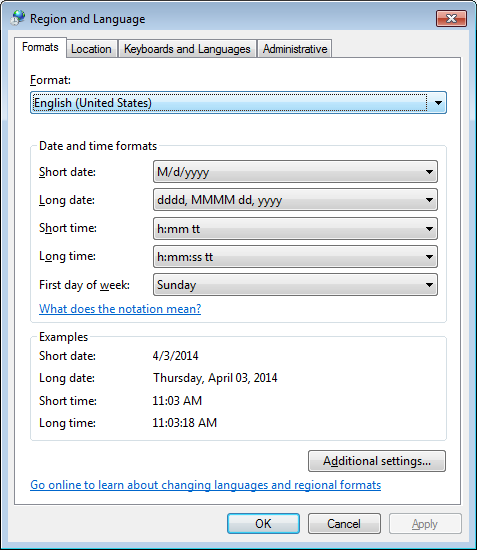
- Trong thẻ Location, chọn United States trong mục Curent location.
- Trong Keybords and Languages
- Đăng nhập lại eOffice và kiểm tra xem còn bị lỗi font không.
- Nếu vẫn còn bị thì kiểm tra xem.
Nếu cách này không có hiệu quả thì thử sang cách 2.
b) Cách 2: Hạ UAC:
- Chạy lệnh UAC từ ô run của menu Start.
è Xuất hiện cửa sổ User Account Contrl Settings: hạn mức notify xuống thấp nhất rồi nhấn OK.
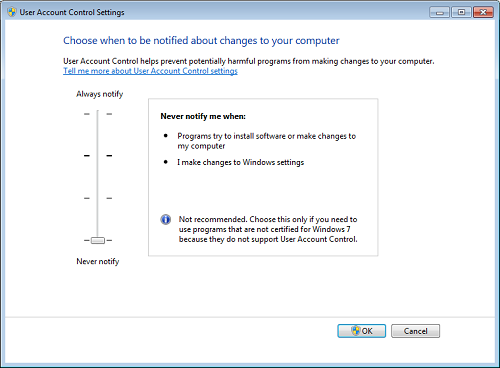
- Khởi động lại máy.
Nếu cách này không có hiệu quả thì thử sang cách 3.
c) Cách 3: chạy eOffice ở compatibility mode
Trường hợp này mình gặp khi cài eOffice trên hệ điều hành Mac. Cách sau giải quyết được tình trạng lỗi font chữ của eOffice:
- Vào nơi chứa file chạy eOffice, nhấp chuột phải vào file eOffice.exe, chọn Properties
- Trong cửa sổ hiện ra chọn thẻ Compatibility.
- Trong thẻ này, check chọn Run this program in compatibility mode for, rồi chọn Windows Xp (Sp2 hoặc Sp3).
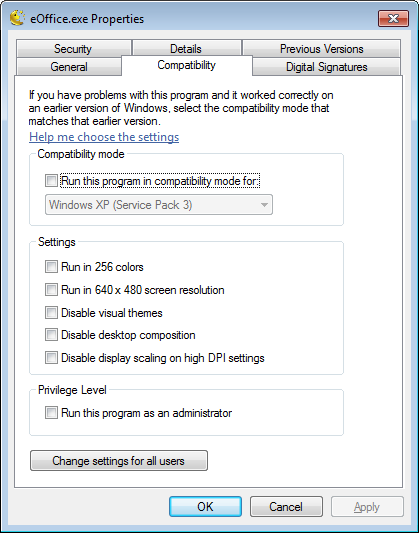
d) Cách 4: có thể do máy bị thiếu font chữ. Copy font chữ về cài
4. eOffice bị đứng khi máy có trình duyệt web IE9, IE10
· Triệu chứng: Nếu máy đang sử dụng Internet Explorer phiên bản 9 hoặc 10 (IE9, IE10), eOffice có thể bị treo khi chạy.
· Cách khắc phục: Để giải quyết tình trạng này, tắt eOffice (có thể vào Task Manager để tắt process eOffice.exe) rồi tiến hành gỡ Gỡ IE10, IE9 bằng cách:
- Vào Control Panel à Program or Feature à Turn Window feature on or off à Tìm đến IE9, IE10 để gỡ bỏ.
- Chạy lại eOffice.